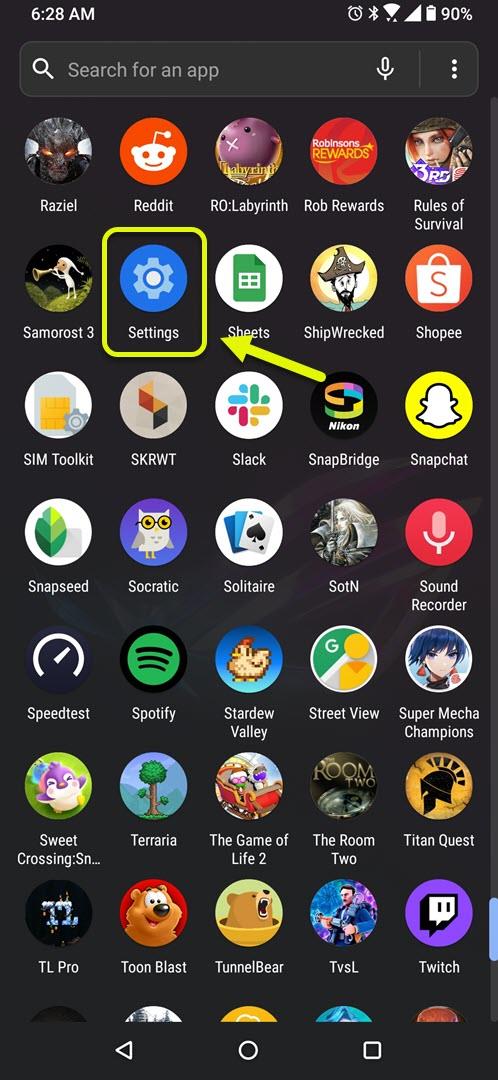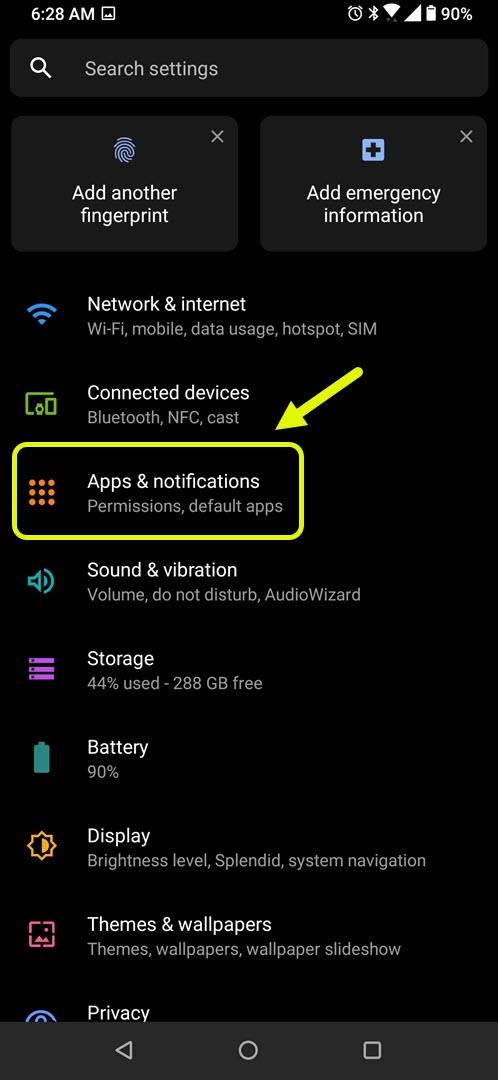Google One holder ved med at stoppe fejl opstår normalt, når du prøver at køre appen på din Android-enhed. Der er flere faktorer, der kan forårsage dette problem lige fra en beskadiget midlertidig data- eller appfil. For at løse dette skal du udføre en række fejlfindingstrin.
Google One er abonnementsplanen for Google, der giver abonnenter mulighed for at vælge mellem de forskellige tilgængelige planmuligheder. Den laveste tilgængelige lagerplads er 100 GB og kan øges til op til 30 TB. Android-appen til denne tjeneste giver dig mulighed for nemt at administrere dit abonnement fra din telefon.
Hvad skal jeg gøre, når Google One-appen bliver ved med at gå ned på din telefon
Et problem, som du muligvis støder på, når du prøver at få adgang til denne app, er når den fortsætter med at stoppe. Her er hvad du skal gøre for at løse dette.
Ting du skal gøre først:
- Genstart telefonen.
- Sørg for, at din telefon kører på den nyeste softwareversion.
- Sørg for, at appen er opdateret til den nyeste version.
Metode 1: Ryd cache og data i Google One-appen for at rette stopfejl
En af hovedårsagerne til dette problem er beskadigede midlertidige data, der er gemt af appen. For at løse dette skal du rydde appens cache og data. De specifikke trin, der skal følges, kan variere for din specifikke telefonmodel.
Nødvendig tid: 3 minutter.
Rydning af appens cache og data
- Tryk på Indstillinger.
Du kan gøre dette ved at stryge op fra startskærmen og derefter trykke på ikonet Indstillinger.
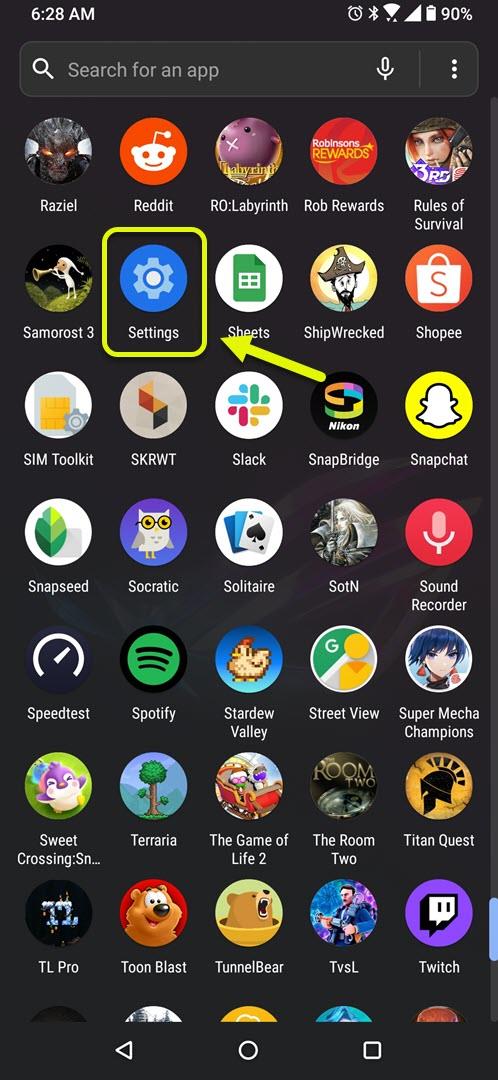
- Tryk på Apps og underretninger.
Det er her, du kan administrere dine appindstillinger.

- Tryk på Se alle apps.
Dette viser alle de apps, der er installeret på din telefon.

- Tryk på Google One.
Dette åbner appmeddelelses-, tilladelses- og lagerindstillinger.

- Tryk på Opbevaring og cache.
Dette åbner applagring og meddelelsesindstillinger.

- Tryk på Ryd opbevaring og Ryd cache, og sørg derefter for at bekræfte din handling.
Dette fjerner de midlertidige data, der er gemt af appen.

Efter at have udført disse trin, prøv at kontrollere, om problemet stadig opstår.
Metode 2: Geninstaller Google One-appen for at rette, holder ved med at stoppe fejlen
Der er tidspunkter, hvor problemet skyldes en beskadiget appfil. For at løse dette skal du afinstallere appen og derefter installere en ny version fra Google Play Butik.
Efter at have udført ovennævnte trin vil du med succes rette Google One holder ved med at stoppe fejlen.
Besøg vores androidhow Youtube-kanal for flere fejlfindingsvideoer.
Læs også:
- Sådan rettes Amazon Prime Video Error 5005 på Android-enhed